
目次
①文字入力カーソルの移動
3D Touch機能は画面を少し強めに押すことで、様々な機能を使うことができるiPhone6sから搭載された機能です。文章を訂正したい時や、文字を挿入したい時、タッチする指が邪魔になってしまうことがありませんか?
そんな時は文字入力中に、キーボードをどこでも強く押すことで、文字入力カーソルを任意の場所に移動させることができます。(設定で、「3D Touch」をオンにする必要があります。)
②WEBページのトップに戻る
WEBページを閲覧していて最初の目次に戻りたいなと思ったときには、画面上部の時計やバッテリーが表示されている部分をタップすると、WEBページのトップに一気に戻ることができます。
③英文入力中にスペースをダブルタップすると「.」が入力できる
QWERTYキーボードで英文入力を確定する前に、スペースをダブルタップすると「.」を入力することができます。英文を入力する際、次の文節に移る時に便利です。
④URL欄右の更新ボタン長押しでデスクトップ用サイト表示
URL欄の右端に更新ボタンがあります。このボタンを長押しすると、スマートフォン用に変換されているページをデスクトップ表示に変えることができます。
⑤URL欄長押しでペーストして検索
文章をコピーした後、URL欄を長押しすると、「ペーストして検索」が表示されます。タップするとコピーした文章をそのまま検索することができ、検索ボタンを押す手間が省けます。
⑥シェイクして取り消し
端末を軽く振ることで直前の動作を取り消すことができます。具体的には削除してしまった文章、文字を元に戻す。逆に入力した文章を取り消すこともできます。また、誤って削除してしまったメールを復活させることもできます。(設定で、「シェイクで取り消し」をオンにする必要があります。)
⑦Spotlight検索で様々な物を調べてみよう
Spotlight検索が使用できます。例えば、検索バーに「1ドル」と入力することで日本円に変換、「天気」と入力すると現在地の天候情報を表示してくれます。その他にも、「チーム名(巨人など) 結果」と入力すると野球の試合結果なども表示されます。
いかがでしたでしょうか?忙しくて時間がない時、スムーズに作業したい時などに役立つものや、今まで煩わしいと感じていたことを解消できるような機能ではないでしょうか?
今後も多くの便利な機能が追加されていくと思われるiPhoneですが、OSのアップデートに伴ってセキュリティ面も向上されていることがあります。皆さんの大切な個人情報を守るためにも、アップデートはこまめに行っていきましょう。




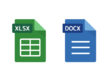
普段皆さんが使っているiPhone。直感的な操作が魅力的な製品です。
しかし、直感的な操作といっても感性は人それぞれ,,,
シンプルゆえに、取扱説明書を読むことなく使っている方も多くいると思います。
そんなiPhoneには便利な機能が様々に隠されていることをご存知でしょうか?
また、OSのアップデート後にはこんなことができるんだ!と驚くようなものや、こうできたら便利なのに、というような機能が追加搭載されています。
ここでは「iOS9」以降に追加されている、知っていると便利な機能や、明日友達に教えたくなるような小技をご紹介いたします。
※「iOS9」以前から搭載されている機能も記載されています。